
I nutidens hurtige verden har udviklingen af underholdning i bilen været intet mindre end revolutionerende. Fra fortidens simple AM/FM-radioer til nutidens sofistikerede digitale systemer har den måde, vi lytter til musik på i vores køretøjer, ændret sig dramatisk. En sådan innovation, der har forbedret køreoplevelsen markant, er Android Auto. Denne platform har gjort adgang til personlig musik og medieindhold i biler nemmere og sikrere end nogensinde før. I denne artikel vil vi undersøge, hvordan du føjer Pandora, en populær musikstreamingtjeneste, til Android Auto og derved forbedrer din køreoplevelse med dine yndlingssange, der er skræddersyet til dig.
Oversigt over Pandora: Din personlige musikledsager
Pandora er en musikstreamingtjeneste, der skiller sig ud for sin personlige musikoplevelse. Det skaber brugerdefinerede stationer baseret på brugerens yndlingskunstnere, sange eller genrer, ved at anvende en sofistikeret algoritme, der skræddersy musikforslag til lytterens præferencer. Denne personalisering gør Pandora til et populært valg for musikelskere, der søger en skræddersyet lytteoplevelse. Med sit store bibliotek af sange og intuitive grænseflade er Pandora blevet en go-to app til personlig musikstreaming.
Trin 1: Sørg for kompatibilitet og opsætning
Tjek kompatibilitet: Sørg for, at din bil understøtter Android Auto. De fleste nye biler kommer med Android Auto-funktion. Hvis du er usikker, skal du konsultere dit køretøjs manual eller producentens websted.
Download Android Auto-appen: Hvis du ikke allerede har gjort det, skal du downloade Android Auto-appen fra Google Play Butik til din Android-enhed.
Tilslut din Android-enhed til din bil
Brug af et USB-kabel: Slut din Android-enhed til din bils USB-port ved hjælp af et USB-kabel af høj kvalitet. Din bils skærm bør vise Android Auto-prompten.
Trådløs forbindelse: Hvis dit køretøj understøtter trådløs Android Auto, skal du sikre dig, at din telefons WiFi og Bluetooth er aktiveret, og følge anvisningerne på din bils skærm for at oprette en trådløs forbindelse.
Start Pandora på Android Auto
- Når din enhed er tilsluttet, og Android Auto er aktiv på din bils skærm, skal du navigere til musikikonet på Android Auto-grænsefladen.
- Vælg Pandora fra listen over tilgængelige musikapps. Hvis det er første gang, du bruger Pandora med Android Auto, skal du muligvis logge ind på din Pandora-konto.
- Begynd at nyde dine personlige musikstationer. Du kan bruge stemmekommandoer til at styre afspilning, søge efter stationer eller oprette nye, alt sammen uden at tage hænderne fra rattet.
Lær Pandora at kende
Unikke funktioner i Pandora: Personalisering og opdagelse
Pandoras kendetegn ligger i dens kraftfulde musiktilpasningsmotor, drevet af Music Genome Project. Denne sofistikerede algoritme analyserer hundredvis af attributter i sange for at anbefale musik, der matcher din smag, og skaber en personlig lytteoplevelse. Ud over personalisering udmærker Pandora sig i musikopdagelse, og introducerer lyttere til nye kunstnere og numre, der stemmer overens med deres præferencer, og derved beriger deres musikalske landskab.
Pandoras abonnementsplaner: Gratis vs. Premium
Pandora tilbyder to hovedabonnementer:
Gratis version: Annonceunderstøttet adgang med grundlæggende personaliseringsfunktioner, der giver brugerne mulighed for at oprette stationer baseret på kunstnere, sange eller genrer, men med begrænsede overspringninger og obligatoriske annoncer.
Pandora Premium: En abonnementsbaseret model, der tilbyder en annoncefri oplevelse, ubegrænsede overspringninger og muligheden for at oprette tilpassede afspilningslister. Premium-brugere nyder lyd af højere kvalitet og offline lytning, hvilket gør det til et tiltalende valg for ivrige musikfans.
Klargøring af din smartphone
Før du går i gang med at integrere Pandora med Android Auto, skal du sikre dig, at din smartphone og dit køretøj understøtter Android Auto. De fleste moderne smartphones og mange nye bilmodeller er kompatible, men det er klogt at tjekke din enheds og bilens specifikationer.
Væsentlige krav til en glat integration
For en problemfri integration af Pandora med Android Auto skal du sørge for følgende:
Din smartphone kører Android 6.0 (Marshmallow) eller nyere.
Både Android Auto og Pandora apps er installeret på din smartphone.
Dit køretøj understøtter Android Auto, enten via en kablet forbindelse eller trådløst.
Opdatering af dine apps: Sikring af de nyeste versioner
For at undgå kompatibilitetsproblemer og nyde de nyeste funktioner skal du jævnligt opdatere både Android Auto- og Pandora-apps gennem Google Play Butik. Dette sikrer en jævn og beriget oplevelse med de seneste forbedringer og fejlrettelser.
Tilføjelse af Pandora til Android Auto
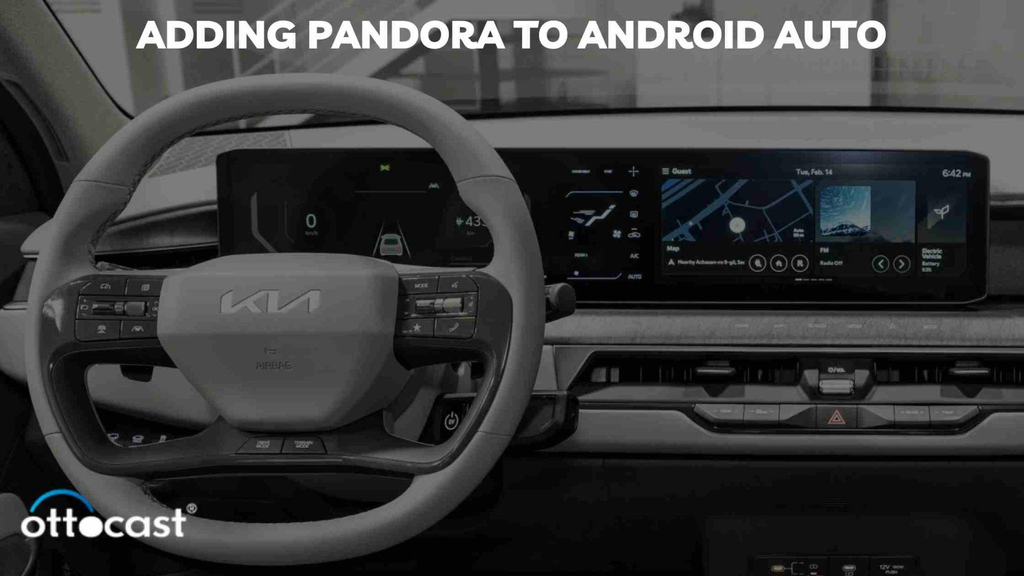
Officielle metoder til at tilføje Pandora til Android Auto
Det er ligetil at integrere Pandora med Android Auto og kan forbedre din køreoplevelse markant. Sådan gør du:
Tilslut din smartphone til dit køretøj: Brug et USB-kabel af høj kvalitet til en kablet forbindelse, eller tilslut trådløst, hvis dit køretøj understøtter det.
Start Android Auto: Åbn Android Auto på din bils skærm. Systemet starter muligvis automatisk, når du tilslutter din smartphone.
Adgang til musikapps: På Android Auto-grænsefladen skal du trykke på musiknoteikonet for at åbne sektionen med musikapps.
Opsætning af Pandora på Android Auto: En detaljeret vejledning
Vælg Pandora: Vælg Pandora på listen over musikapps. Hvis det er første gang, du bruger Pandora på Android Auto, skal du muligvis logge ind med dine Pandora-kontooplysninger.
Nyd din musik: Begynd at udforske dine personlige stationer eller opret nye direkte fra Android Auto-grænsefladen. Brug stemmekommandoer for en håndfri oplevelse, så du kan fokusere på vejen.
Tilpasning af din Pandora-oplevelse i Android Auto
Inden for Android Auto bevarer Pandora sine personaliseringsfunktioner, så du kan lide eller ikke lide sange for at forfine dine stationer. Du kan også bruge stemmekommandoer til at navigere i din musik, søge efter nye stationer eller tilpasse din lytteoplevelse, hvilket gør hver køretur unikt fornøjelig.
# Navigering i Pandora på Android Auto: En komplet guide til at løfte din musikoplevelse
Efterhånden som den digitale tidsalder skrider frem, fortsætter synergien mellem teknologi og vores daglige aktiviteter med at vokse, især i hvordan vi oplever musik, mens vi kører. Pandora, en pioner inden for personlig musikstreaming, tilbyder sammen med Android Auto en problemfri og sikker måde at nyde dine yndlingssange og podcasts på farten. Denne guide vil guide dig gennem navigationen i Pandora på Android Auto, fra at spille dine yndlingsstationer til at opdage ny musik og få mest muligt ud af dit underholdningssystem i bilen.
Navigering i Pandora på Android Auto
For at begynde at lytte til dine foretrukne Pandora-stationer på Android Auto skal du blot tilslutte din smartphone til dit køretøjs system. Når Android Auto er aktiv, skal du vælge Pandora-appen fra skærmen for at få adgang til dine stationer. Du kan rulle gennem dine gemte stationer eller bruge søgefunktionen til at finde nye. Tryk på en station for at begynde at afspille musik, og brug afspilnings-, pause-, spring- eller tommelfingerikonerne til at styre afspilningen.
Brug af stemmekommandoer med Pandora på Android Auto
Android Autos stemmekommandofunktion forbedrer sikkerheden og bekvemmeligheden under kørslen. For at bruge stemmekommandoer med Pandora skal du aktivere stemmestyringsfunktionen på din bils rat eller trykke på mikrofonikonet på din skærm. Du kan sige kommandoer som "Spil [station name] på Pandora", "Pause" eller "Spring over", så du kan styre din musik uden at tage hænderne fra rattet.
Håndtering af din musik: Synes godt om, kan ikke lide og spring over
Pandoras personalisering er baseret på dine interaktioner med sange. På Android Auto kan du lide eller ikke lide numre for at forfine dine stationer. Stryg opad på skærmen, eller brug stemmekommandoer til at "Synes godt om" eller "Synes ikke om" en sang. Husk, at spring er begrænset på den gratis version af Pandora, men med Premium kan du springe sange over ubegrænset.
Forbedring af din musikoplevelse
For at oprette en brugerdefineret station på Pandora, mens du bruger Android Auto, skal du bruge søgefunktionen til at finde en sang, kunstner eller genre, du elsker. Vælg derefter "+"-ikonet for at oprette en ny station baseret på dit valg. Din nye station vil straks begynde at afspille og skræddersy dens musikvalg til dine præferencer.
Opdag ny musik og podcasts
Pandora på Android Auto handler ikke kun om musik; det er også en indgang til at opdage nye kunstnere, sange og podcasts. Platformen opdaterer løbende forslag baseret på dine lyttevaner. Udforsk sektionerne "Til dig" eller "Opdag" for at få personlige anbefalinger.
Sådan bruger du Pandoras offlinefunktion på Android Auto
Pandora Premium-brugere kan lytte offline på Android Auto ved at downloade deres yndlingsstationer, afspilningslister eller album. Sørg for, at du har downloadet indholdet på din Pandora-mobilapp før din rejse. I offlinetilstand skifter Pandora på Android Auto automatisk til dit downloadede indhold, når der ikke er nogen internetforbindelse.
Få mest muligt ud af Android Auto og Pandora

Integration af andre apps med Android Auto for en omfattende oplevelse
Ud over Pandora understøtter Android Auto en lang række apps til navigation, beskeder og mere. Integrering af apps som Google Maps, WhatsApp eller Spotify kan forbedre din køreoplevelse og give alt, hvad du har brug for lige ved hånden.
Sikkerhedstip til brug af Android Auto og Pandora under kørsel
Mens Android Auto er designet til sikkerhed, er det afgørende at prioritere kørsel. Brug stemmekommandoer, når det er muligt, opsæt din musik eller navigation, før du begynder at køre, og undgå at gennemse din telefon eller skærmen, mens du er i bevægelse.
Udforsker avancerede funktioner og indstillinger
Dyk ned i indstillingsmenuen i Android Auto og Pandora for at opdage avancerede funktioner. Tilpas dine app-meddelelser, visningspræferencer eller lydindstillinger, så de passer til dine behov. Udforskning af disse indstillinger kan hjælpe dig med at skræddersy din underholdningsoplevelse i bilen til perfektion.
Konklusion
Kombinationen af Pandora med Android Auto bringer en verden af musik og podcasts til fingerspidserne, alt imens du holder fokus på vejen. Ved at mestre det grundlæggende, udforske nye funktioner og overholde sikkerhedsretningslinjerne kan du sikre dig en rig og fornøjelig underholdningsoplevelse i bilen. Uanset om du kuraterer det perfekte soundtrack til din daglige pendling eller opdager nye yndlingsnumre, gør Pandora på Android Auto enhver rejse til et musikalsk eventyr.
Ofte stillede spørgsmål (ofte stillede spørgsmål)
Sikkert! Her er svarene på dine spørgsmål om brug af Pandora med Android Auto, skræddersyet til at give dig en klar forståelse af, hvordan du kan nyde din musik problemfrit og løse eventuelle bekymringer, du måtte have.
Kan jeg bruge Pandora med Android Auto uden et Premium-abonnement?
Ja, du kan bruge Pandora med Android Auto uden et Premium-abonnement. Pandora tilbyder en gratis, annonceunderstøttet version, der er fuldt ud kompatibel med Android Auto. Mens den gratis version inkluderer annoncer og har nogle begrænsninger såsom færre overspring og ingen offline lytning, giver den stadig adgang til personlige stationer og muligheden for at kunne lide eller ikke lide sange for at skræddersy din musikoplevelse.
Hvordan skifter jeg mellem forskellige Pandora-stationer på Android Auto?
Følg disse enkle trin for at skifte mellem forskellige Pandora-stationer på Android Auto:
- På din bils skærm skal du navigere til Pandora-appen i Android Auto-grænsefladen.
- Når Pandora er åben, bør du se din nuværende station øverst på skærmen. Stryg eller rul for at se din liste over stationer, eller tryk på knappen "Stationer", hvis den er tilgængelig.
- Tryk på den station, du vil lytte til, og den begynder automatisk at spille.
Husk, at du også kan bruge stemmekommandoer til at skifte station ved at aktivere stemmekommandofunktionen (normalt ved at trykke på en knap på dit rat eller mikrofonikonet på skærmen) og sige "Spil [station name] på Pandora."
Hvad skal jeg gøre, hvis Pandora ikke fungerer korrekt på Android Auto?
Hvis Pandora ikke fungerer korrekt på Android Auto, kan du prøve følgende fejlfindingstrin:
- Tjek din internetforbindelse: Sørg for, at din smartphone har en stabil internetforbindelse, da Pandora kræver internetadgang for at streame musik.
- Genstart appen og dine enheder: Nogle gange kan du blot genstarte Pandora-appen, din smartphone og din bils infotainmentsystem løse midlertidige problemer.
- Opdater dine apps: Sørg for, at både Android Auto- og Pandora-apps er opdateret til den seneste version, der er tilgængelig i Google Play Butik.
4. Gentilslut din smartphone: Afbryd og tilslut derefter din smartphone til bilens system, enten via USB-kabel eller Bluetooth, afhængigt af din opsætning.
- Ryd app-cache: Gå til Indstillinger > Apps > Pandora > Lager på din smartphone, og tryk derefter på "Ryd cache."
Hvis problemet fortsætter efter at have prøvet disse trin, kan du overveje at kontakte Pandoras support eller tjekke onlinefora for mere specifikke løsninger.
Er der nogen bekymringer om dataforbrug, når du streamer Pandora på Android Auto?
Ja, streaming af Pandora på Android Auto bruger din smartphones dataforbindelse, som kan forbruge en betydelig mængde data, især på lange ture eller ved streaming af højkvalitetslyd. For at minimere dataforbruget skal du overveje:
- Sænkning af lydkvaliteten i Pandoras indstillinger.
- Udnyt Pandora Premiums offline-lyttefunktion ved at downloade stationer, afspilningslister eller album til din enhed, før du tager på vejen.
Overvågning af dit dataforbrug gennem dit mobilselskabs app eller indstillinger kan hjælpe dig med at holde styr på, hvor meget data Pandora bruger.
Kan jeg styre Pandora på Android Auto via min bils instrumentbræt?
Ja, du kan styre Pandora på Android Auto via din bils instrumentbrætdisplay og -kontroller. Når din smartphone er tilsluttet, og Android Auto er lanceret, kan du få adgang til Pandora direkte fra touchscreen-grænsefladen på din bils instrumentbræt. Mange køretøjer tilbyder også yderligere kontrolmuligheder gennem ratknapper eller stemmekommandoer, så du kan afspille, pause, springe over eller skifte station uden at tage hænderne fra rattet.







